Genkald (forhåndsvisning) er en oplevelse, der er eksklusiv for Copilot+ pc'er, der hjælper dig med nemt at finde og huske ting, du har set ved hjælp af naturligt sprog. For at give dig den "fotografiske" hukommelse kan du tilmelde dig at gemme øjebliksbilleder af skærmen med jævne mellemrum. Du kan hurtigt søge i dine øjebliksbilleder for at finde ting på din Copilot+ PC. Du kan f.eks. søge efter indhold, du har set i apps, websteder, billeder og dokumenter. Genkald optager ikke lyd eller gemmer ikke kontinuerlig video.
Du har altid kontrol over, hvad der gemmes som et øjebliksbillede. Du kan når som helst deaktivere lagring af øjebliksbilleder, afbryde midlertidigt, filtrere apps og websteder og slette dine øjebliksbilleder.
For at beskytte dine personlige oplysninger behandler Genkald dit indhold lokalt på Copilot+ PC og gemmer det sikkert på din enhed. Hver gang du starter Genkald eller ændrer Genkald indstillinger, bliver du bedt om at bekræfte, at det er dig, der bruger Windows Hello. Denne side hjælper dig med at forstå, hvordan du kan styre din Genkald oplevelse.
Bemærk!: Genkald er nu tilgængelig i forhåndsvisning til Copilot+ pc'er via Windows Insider Program. Du kan få mere at vide under Eksempelvisning af Genkald med Klik og gør på Copilot+-pc'er med Windows Insiders i Dev-kanalen.
Brugervalg fra starten
For hver ny bruger på enheden kan brugeren tilmelde sig lagring af øjebliksbilleder ved hjælp af Genkald. Hvis du vælger ikke at tilmelde dig, er det som standard slået fra, og øjebliksbilleder gemmes ikke. Du kan også fjerne Genkald ved hjælp af Slå Windows-funktioner til eller fra i Windows.
Hvis der er flere brugere, der logger på pc'en med forskellige konti, skal hver bruger tilmelde sig ved at gøre et af følgende:
-
Start Genkald og gennemgang af konfigurationen
-
Ved at flytte til/fra-knappen til Til for indstillingen Gem øjebliksbilleder under Windows-indstillinger > Beskyttelse af personlige oplysninger & sikkerhed > Genkald & øjebliksbilleder
Hver bruger får vist Genkald fastgjort til proceslinjen, når de når til deres skrivebord. Hver bruger har et ikon for Genkald øjebliksbillede på proceslinjen, der giver dem besked, når øjebliksbilleder gemmes, og giver dem mulighed for hurtigt at sætte øjebliksbilleder på pause. Proceslinjeikonet ændrer dets udseende, når øjebliksbilleder gemmes, afbrydes midlertidigt, eller når der foretages filtrering. Proceslinjeikonet er fraværende, hvis indstillingen Gem øjebliksbilleder er indstillet til Fra i Genkald & indstillinger for øjebliksbilleder.
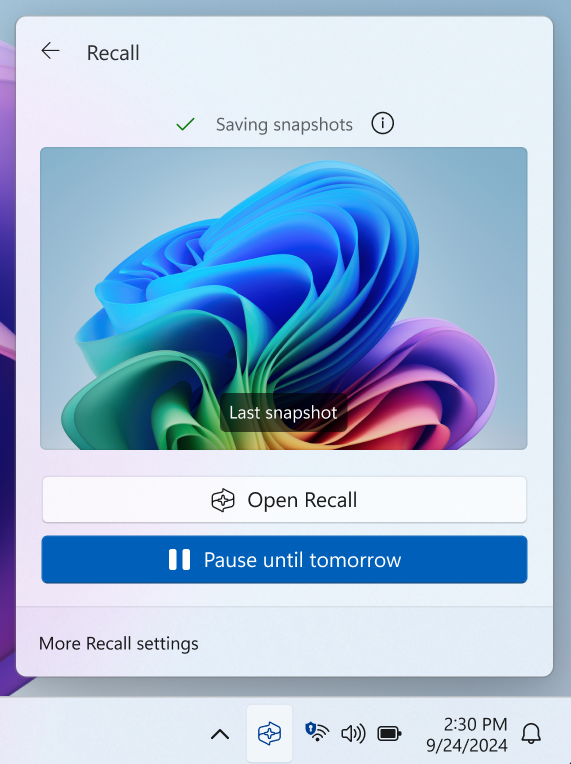
Du kan når som helst slå lagring af øjebliksbilleder til eller fra ved at gå til Indstillinger > Beskyttelse af personlige oplysninger & sikkerhed > Genkald & øjebliksbilleder. Du kan også afbryde øjebliksbilleder midlertidigt ved at vælge ikonet Genkald på proceslinjen på din pc og vælge indstillingen pause. Når du ændrer indstillingerne for Genkald, bliver du bedt om at godkende denne ændring ved hjælp af dine Windows Hello legitimationsoplysninger.
Filtrering af apps, websteder og følsomme oplysninger fra dine øjebliksbilleder
Du kan bortfiltrere apps og websteder fra at blive gemt som øjebliksbilleder. Du kan når som helst tilføje apps og websteder ved at gå til Indstillinger > Beskyttelse af personlige oplysninger & sikkerhed > Genkald & øjebliksbilleder på din pc. Til følsomme oplysninger kan du bruge indstillingen Filtrering af følsomme oplysninger , som er aktiveret som standard, hjælper med at bortfiltrere øjebliksbilleder, når der registreres potentielt følsomme oplysninger – f.eks. adgangskoder, kreditkort og meget mere.
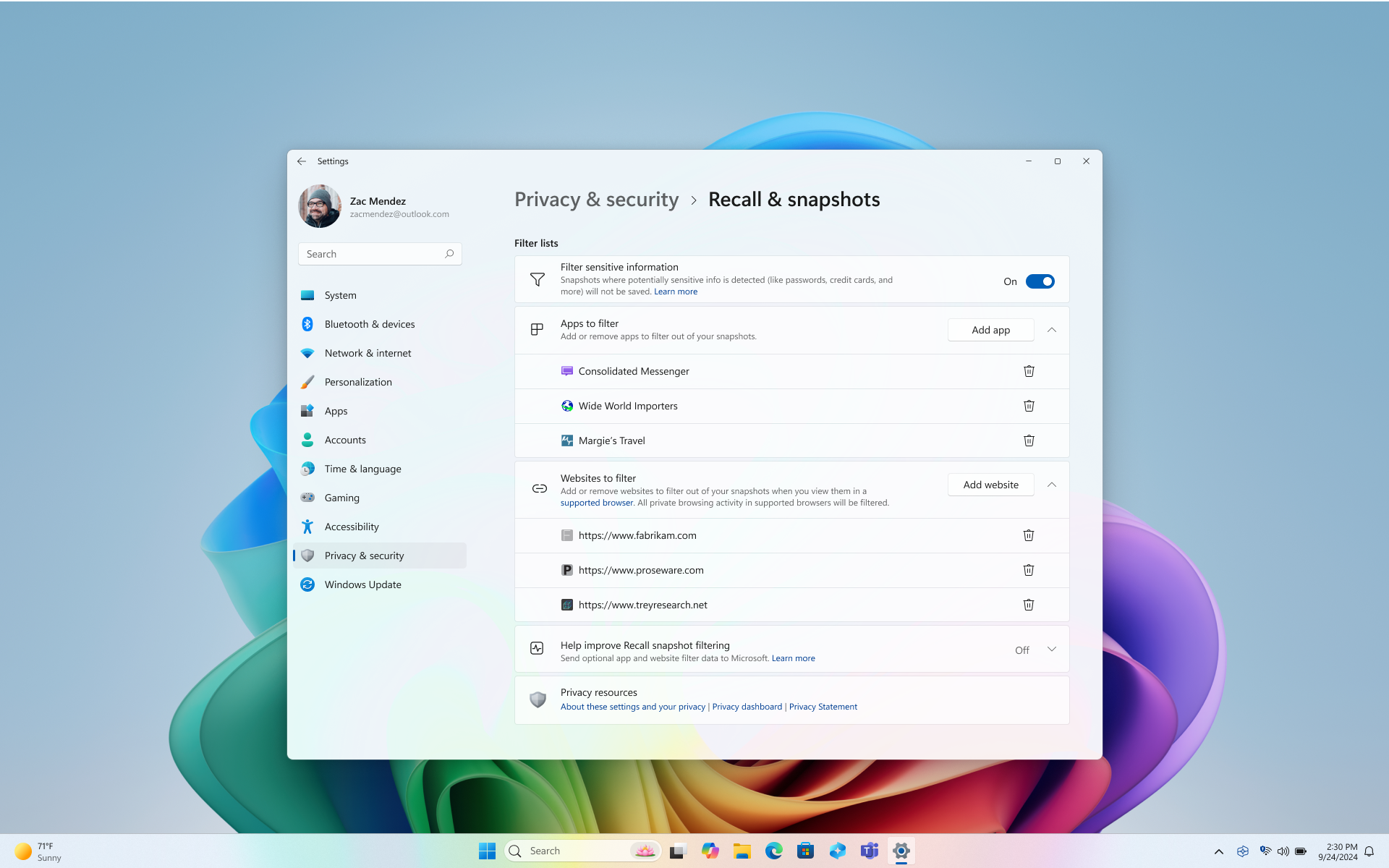
For at beskytte dine personlige oplysninger har Genkald følgende filtreringsfunktioner:
-
Filtrering af bestemte websteder fungerer kun i understøttede browsere som f.eks. Microsoft Edge, Firefox, Opera og Google Chrome. Du har altid mulighed for at filtrere alle browseraktiviteter ved at tilføje et appfilter til en browser. Udviklerne skal implementere Genkald-aktivitets-API'er for at tilføje understøttelse af webstedsfiltrering.
-
Vær opmærksom på, at websteder filtreres, når de er i forgrunden eller er på den aktuelt åbnede fane i en understøttet browser. Dele af filtrerede websteder kan stadig vises i øjebliksbilleder, f.eks. integreret indhold, browserens oversigt eller en åbnet fane, der ikke er i forgrunden.
-
-
Din private browseraktivitet gemmes ikke som øjebliksbilleder, når du bruger Microsoft Edge, Firefox, Opera, Google Chrome eller andre Chromium-baserede browsere.
-
Windows behandler materiale, der er beskyttet med DRM (Digital Rights Management), på samme måde; som andre Windows-apps, f.eks. klippeværktøjet, gemmer Genkald ikke DRM-indhold.
-
Filtrering af følsomme oplysninger er som standard slået til og hjælper med at reducere antallet af adgangskoder, nationale id-numre og kreditkortnumre i at blive gemt i Genkald. Dine følsomme oplysninger forbliver på din enhed hele tiden, uanset om indstillingen Filtrering af følsomme oplysninger er slået til eller fra. Du kan finde flere oplysninger om typerne af følsomme oplysninger, der filtreres, under Reference til filtrering af følsomme oplysninger i Genkald.
-
Øjebliksbilleder gemmes ikke, når der bruges nogle forbindelsesklienter til fjernskrivebord. Følgende fjernskrivebordsforbindelsesklienter filtreres fra øjebliksbilleder:
-
-
Microsoft Fjernskrivebord fra Microsoft Store gemmes i øjebliksbilleder. Hvis du vil forhindre, at appen gemmes i øjebliksbilleder, skal du føje den til listen over appfiltrering.
-
-
-
Azure Virtual Desktop-apps fra Microsoft Store gemmes i øjebliksbilleder. Hvis du vil forhindre, at disse apps gemmes i øjebliksbilleder, skal du føje dem til listen over appfiltrering.
-
-
Windows App fra Microsoft Store gemmes i øjebliksbilleder. Hvis du vil forhindre, at appen gemmes i øjebliksbilleder, skal du føje den til listen over appfiltrering.
-
Hvis du opdager, at et øjebliksbillede indeholder et websted eller en app, som du endnu ikke har filtreret, har du mulighed for at slette alt indholdet fra de aktuelt gemte øjebliksbilleder for en app eller et websted i søgeresultaterne for Genkald eller under visning af et øjebliksbillede.
-
Når du vælger indstillingen Nu i Genkald, tages der et øjebliksbillede, der filtrerer dine private browservinduer, filtrerede apps og filtrerede websteder. Disse øjebliksbilleder gemmes kun, hvis du har aktiveret lagring af øjebliksbilleder. Når lagring af øjebliksbilleder ikke er aktiveret, vises der en meddelelse nederst i Genkald-vinduet, så du ved, at snapshottet fra indstillingen Nu ikke gemmes.
-
Du kan kontrollere, at filteret er aktivt, ved at kontrollere, om ikonet Genkald på proceslinjen har et filterbadge oven på det, når du er på en filtreret app eller et filtreret websted, eller når du har et privat browservindue åbent.
-
Filtrering forhindrer ikke browsere, internetudbydere (ISP'er), websteder, organisationer eller andre i at vide, at webstedet blev åbnet og spore din aktivitet.
-
Som standard deles dine app- og webstedsfilterlister ikke. Du kan hjælpe med at forbedre Genkald funktioner til filtrering af apps og websteder ved at sende din liste over app- og webstedsfiltre til Microsoft anonymt. Hvis du vil tilmelde dig deling af disse oplysninger, skal du angive indstillingen Hjælp med at forbedre filtrering af Genkald øjebliksbilleder til Til.
Lagring af øjebliksbilleder: Indhold forbliver lokalt
Vi har indbygget beskyttelse af personlige oplysninger og sikkerhed i Genkald design fra bunden. Med Copilot+ pc'er får du kraftig AI, der kører lokalt på din enhed. Der kræves ingen internet- eller skyforbindelser, eller de bruges til at gemme og analysere øjebliksbilleder. Øjebliksbilleder og tilknyttede data gemmes lokalt på enheden. Genkald deler ikke øjebliksbilleder eller tilknyttede data med Microsoft eller tredjeparter og deles heller ikke mellem forskellige Windows-brugere på den samme enhed. Windows beder om din tilladelse, før du gemmer øjebliksbilleder. Du har altid kontrollen, og du kan når som helst slette øjebliksbilleder, sætte dem på pause eller slå dem fra. Eventuelle fremtidige muligheder for brugeren til at dele data kræver en fuldt informeret eksplicit handling fra brugerens side. Som enhver anden Windows-funktion kan nogle diagnosticeringsdata leveres baseret på brugerens indstillinger for beskyttelse af personlige oplysninger. Du kan få mere at vide om diagnosticeringsdata under Diagnosticering, feedback og beskyttelse af personlige oplysninger i Windows.
Genkald deler ikke øjebliksbilleder med andre brugere, der er logget på Windows på den samme enhed. Microsoft kan ikke få adgang til eller få vist øjebliksbillederne. Genkald kræver, at du bekræfter din identitet, før den starter, og før du kan få adgang til dine øjebliksbilleder, så du også skal tilmelde dig Windows Hello, hvis du ikke allerede er tilmeldt. Du skal have mindst én biometrisk logonindstilling aktiveret for Windows Hello, enten ansigtsgenkendelse eller et fingeraftryk, for at starte og bruge Genkald. Før øjebliksbilleder begynder at blive gemt på din enhed, skal du åbne Genkald og godkende. Genkald udnytter netop dekryptering, der er beskyttet af Windows Hello Enhanced Sign-in Security (ESS). Øjebliksbilleder og eventuelle tilknyttede oplysninger i vektordatabasen krypteres altid. Krypteringsnøgler er beskyttet via TPM (Trusted Platform Module), som er knyttet til din Windows Hello ESS-identitet og kan bruges af handlinger i et sikkert miljø, der kaldes en virtualiseringsbaseret sikkerhedsenklave (VBS Enclave). Det betyder, at andre brugere ikke kan få adgang til disse nøgler og derfor ikke kan dekryptere disse oplysninger. Enhedkryptering eller BitLocker er som standard aktiveret på Windows 11. Du kan få mere at vide under Genkald sikkerheds- og privatlivsarkitektur i Windows Experience Blog.
Du kan når som helst slette dine øjebliksbilleder ved at gå til Indstillinger > Beskyttelse af personlige oplysninger & sikkerhed > Genkald & øjebliksbilleder på din pc. Windows angiver en maksimal lagerstørrelse, der skal bruges til øjebliksbilleder, som du kan ændre når som helst. Når dette maksimum er nået, slettes de ældste øjebliksbilleder automatisk. Du kan også vælge, hvor længe øjebliksbilleder kan gemmes på din enhed.
Indbygget sikkerhed
Sikkerheden for at beskytte dit Genkald indhold er den samme for alt indhold, du har på din enhed. Microsoft leverer mange indbyggede sikkerhedsfunktioner fra chippen til skyen for at beskytte Genkald indhold sammen med andre filer og apps på din Windows-enhed.
-
Sikret kerne-pc: Alle Copilot+ pc'er vil være sikrede kerne-pc'er. Denne funktion er den højeste sikkerhedsstandard for Windows 11 enheder, der skal inkluderes på forbruger-pc'er. Du kan få mere at vide under Sikrede kerne-pc'er.
-
Microsoft Pluton-sikkerhedsmodul inkluderes som standard på Copilot+ pc'er. Du kan få mere at vide under Microsoft Pluton.
-
Copilot+ PC enheder med kompatibel hardware leveres med Windows Hello Enhanced Sign-in Security (ESS), som giver mulighed for mere sikker logon ved hjælp af biometriske data eller en enhedsspecifik pinkode. Du kan få mere at vide under Windows Hello udvidet logonsikkerhed (ESS).
Vores mål er enkelt: Gør det nemt at være sikker og have tillid til Windows. Den Windows Sikkerhed Bog kan hjælpe dig med at få mere at vide om, hvad der gør det nemt for brugerne at være sikre med Windows.
Relaterede artikler
-
Opdatering om Genkald sikkerheds- og privatlivsarkitektur | Windows Experience Blog
-
Administrer Genkald (for it-administratorer)
Bemærk!: Genkald er i øjeblikket i eksempelstatus. I denne fase lytter vi til kundefeedback, udvikler flere kontrolfunktioner, så virksomhedskunder kan administrere og styre Genkald indhold og forbedre den overordnede oplevelse for brugerne. Hvis der er noget, du kan lide, og især hvis der er noget, du ikke kan lide, om Genkald kan du sende feedback til Microsoft ved at vælge ... derefter ikonet Feedback i Genkald for at sende feedback om eventuelle problemer, du støder på.










